Das Wachstum des Internets hat auch das hässliche Gespenst der Datenerfassung heraufbeschworen. Es ist bekannt, dass Webbrowser und Websites sammeln Daten über ihre Benutzer, einschließlich persönlicher Daten, alles im Namen gezielter Werbung erfolgen.
Wussten Sie, dass nicht einmal Ihr Betriebssystem von solchen Praktiken ausgenommen ist? Microsoft sammelt über Windows ebenso viele, wenn nicht sogar mehr Daten über Ihre persönlichen Gewohnheiten und Nutzungsmuster. Um diesen Eingriff in Ihre Privatsphäre zu verhindern, können Sie Anwendungen wie O&O ShutUp10 verwenden. Aber was genau ist diese App? Wie funktioniert es? Ist die Verwendung sicher? Dieser Artikel wird alle diese Fragen beantworten.
Warum brauchen Sie O&O ShutUp10?
Wenn der Datenschutz ein so wichtiges Anliegen ist, warum sollte Verwenden Sie die integrierten Einstellungen unter Windows sich dann nicht selbst um das Problem kümmern? Es muss Einstellungen geben, die verhindern, dass Microsoft Daten über Sie sammelt, oder?
Leider nein. Windows stellt nur eine Handvoll Datenschutzeinstellungen zur Verfügung, die sich hauptsächlich auf das Versenden von Absturzberichten beziehen. Meistens sind die Datenerfassungsschalter tief in der Registry vergraben und für normale Benutzer unzugänglich.
Sie können natürlich selbst in den Registrierungseditor eintauchen und versuchen, jede dieser Einstellungen manuell zu deaktivieren, wir raten Ihnen jedoch davon ab. Es ist nicht nur knifflig und zeitaufwändig, es gibt auch eine gute Chance, etwas durcheinander zu bringen aufgrund eines Tippfehlers oder eines falschen Klicks.
Es ist viel besser, eine spezielle App wie O&O ShutUp10 zu verwenden, die das Gleiche viel sicherer erledigt. Sie können alle gewünschten Datenschutzeinstellungen über eine visuelle Oberfläche umschalten und so ganz einfach entscheiden, wie viele Informationen der Computer an Microsoft senden darf.
O&O ShutUp10 auf Ihren Computer holen
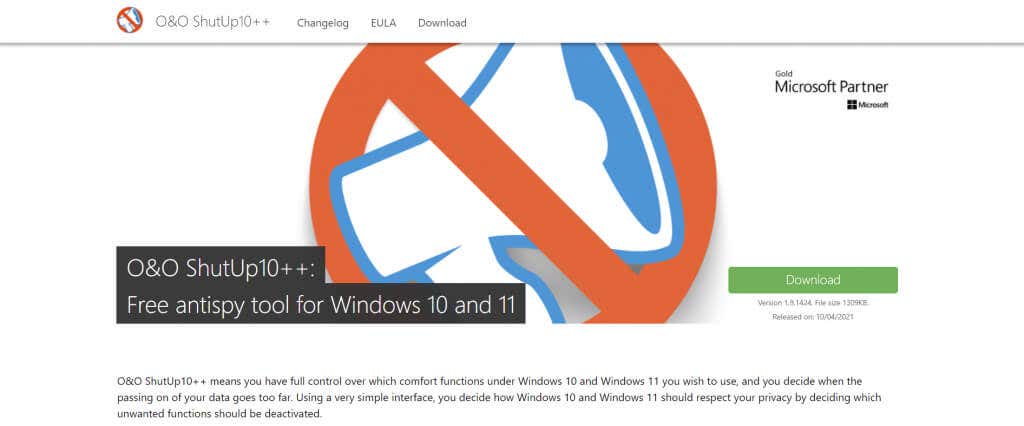
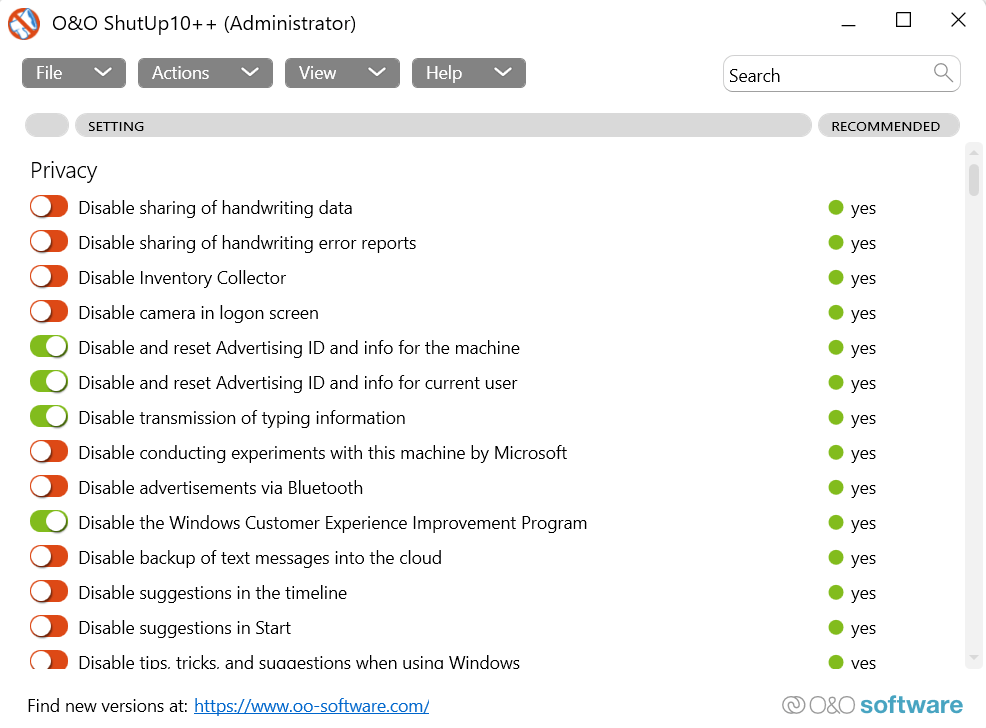
O&O Shutup10 verwenden: Empfohlene Einstellungen
Wie Sie auf dem Hauptbildschirm der App sehen können, wird Ihnen eine Liste mit Einstellungen angezeigt, die ein- und ausgeschaltet werden können. Sie können sehen, was jede Einstellung steuert und ob sie von O&O empfohlen wird..
Im Allgemeinen ist es keine gute Idee, Einstellungen mit roten oder gelben Symbolen zu aktivieren, da diese nützliche Funktionen beeinträchtigen können. Diese Einstellungen müssen von Fall zu Fall bewertet werden, je nachdem, ob sie sich auf Ihr Windows-Erlebnis auswirken oder nicht. Wenn Sie beispielsweise Onedrive nicht verwenden, können Sie den Schalter umlegen, um es herunterzufahren und unnötige Netzwerknutzung zu verhindern.
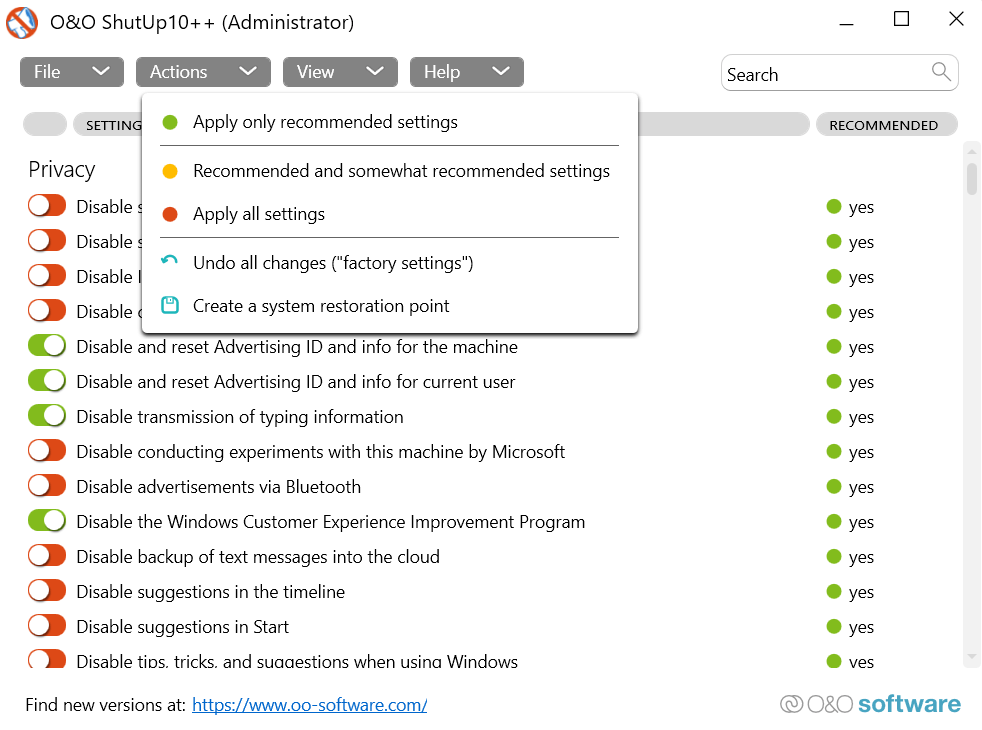
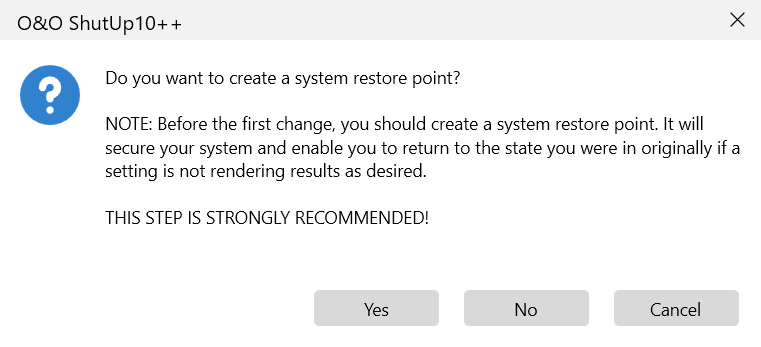
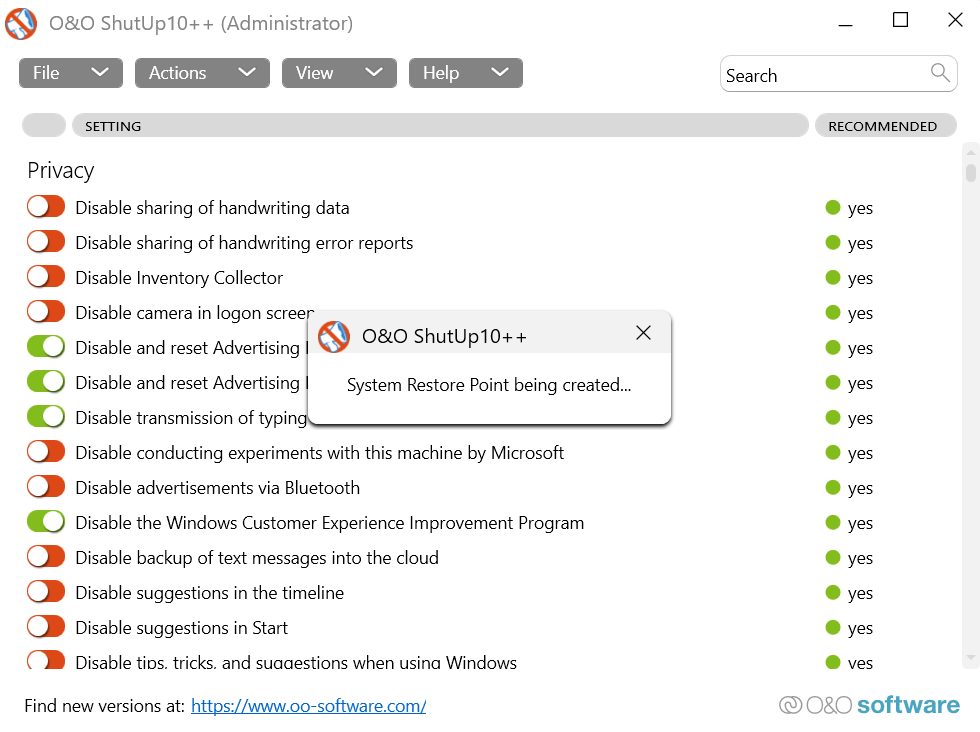

HINWEIS: Windows-Updates können Ihre Systemeinstellungen manchmal automatisch zurücksetzen. Führen Sie daher von Zeit zu Zeit O&O ShutUp10 aus, um zu prüfen, ob Ihre Einstellungen noch gültig sind.
Ist die Verwendung von O&O Shutup10 sicher?
O&O ShutUp10 ist eine der sichersten und problemlosesten Möglichkeiten, die Datenerfassung auf Ihrem Windows-Computer einzuschränken. Die meisten anderen Möglichkeiten hierfür sind entweder zu kompliziert oder zu riskant..
O&O ShutUp10 zeigt übersichtlich Einstellungen an, die Benutzern sonst verborgen bleiben. Die App verhindert nicht nur die aufdringliche Datenerfassung, sondern ermöglicht Ihnen auch, automatische Windows-Updates einzuschränken oder sogar zu deaktivieren, was sonst bekanntermaßen schwierig zu erreichen ist.
Als Microsoft Gold-Partner ist die Software außerdem zertifiziert frei von Malware oder Trojanern. Außerdem wird es nicht einmal auf Ihrem Computer installiert. Daher würden wir jedem Windows-Benutzer empfehlen, O&O ShutUp10 zu verwenden, um seine Privatsphäre zu schützen.
.